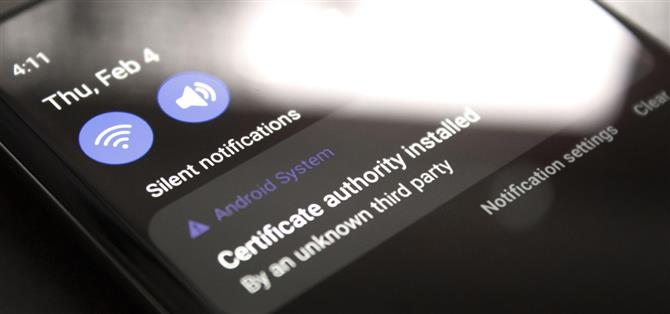თუ იყენებთ VPN-ზე დაფუძნებულ რეკლამის ბლოკერს სრული HTTPS ფუნქციონირებით Samsung ტელეფონზე, თქვენ მიიღებთ შეტყობინებას, რომელიც გაცნობებთ, რომ გამოიყენება მესამე მხარის უსაფრთხოების სერტიფიკატი. დიდი არაფერია, გარდა იმისა, რომ ის გამოჩნდება ყოველ ჯერზე როცა ტელეფონს გადატვირთავთ. Samsung არ არის მარტო ამ ტიპის გაღიზიანებაში.
როდესაც თქვენი ტელეფონი აქვეყნებს შეტყობინებას ყოველი გადატვირთვისას, მისი გაუქმება შრომატევადია მას შემდეგ, რაც დაახლოებით მეათე მოგიწევთ ამის გაკეთება. მაგრამ თქვენ იღბლიანი ხართ, რადგან არის აპლიკაცია, რომელსაც შეუძლია ავტომატურად გააუქმოს ნებისმიერი შეტყობინება, რომელიც შეიცავს გარკვეულ ტექსტს. ეს ხდება თითქმის მყისიერად, ასე რომ, თითქოს შეტყობინება არასოდეს ყოფილა.
ნაბიჯი 1: დააინსტალირეთ Notification Remover
პირველ რიგში, ნება მომეცით ნათლად განვაცხადო, რომ ეს მუშაობს მხოლოდ შეტყობინებებით, რომლებიც ჩვეულებრივ შეგიძლიათ გაასუფთაოთ. თუ პრობლემა გაქვთ მუდმივ, მოუხსნელ შეტყობინებასთან დაკავშირებით, გამოიყენეთ ეს მეთოდი ამის ნაცვლად.
მაგრამ აპს, რომელიც აადვილებს შემაშფოთებელი სისტემის შეტყობინებების ავტომატურ გაუქმებას, ეწოდება Notification Remover და ის უფასოდ არის ხელმისაწვდომი Google Play Store-ზე. ასე რომ, მოძებნეთ ის სახელით თქვენს Play Store აპში, რომ გადმოწეროთ, ან პირდაპირ გადადით აპის ინსტალაციის გვერდზე ქვემოთ მოცემულ ბმულზე:
- Play Store Link: შეტყობინებების ამოღება (უფასო)
ნაბიჯი 2: ნებართვების გაცემა
პირველი გაშვებისას აპი ითხოვს თქვენს შეტყობინებებზე წვდომის ნებართვას. შეეხეთ “OK” მოთხოვნას, შემდეგ გადაგიყვანთ სისტემის პარამეტრების მენიუში. აქ, გადაახვიეთ ქვემოთ და იპოვნეთ შეტყობინებების ამოღება სიაში, შემდეგ ჩართეთ გადართვის გადამრთველი მის გვერდით და დააჭირეთ ღილაკს “ნება” ამომხტარი ფანჯარაში.
ახლა, გადაფურცლეთ ან შეეხეთ ორჯერ თქვენს უკანა ღილაკს აპში დასაბრუნებლად, შემდეგ შეეხეთ „პარამეტრებს“ ეკრანის ბოლოში მდებარე სნეკბარის შეტყობინებაზე. თუ ვერ ხედავთ ნაცრისფერ ბანერს ბოლოში, მოგიწევთ აპის დახურვა და ხელახლა გახსნა.
მაგრამ “პარამეტრებზე” დაჭერის შემდეგ თქვენ გადაგიყვანთ სისტემის სხვა პარამეტრების მენიუში. აქ, შეეხეთ ჩამოსაშლელ მენიუს ეკრანის ზედა ნაწილში, რომელიც ნაგულისხმევად იკითხება ან “არა ოპტიმიზირებული” ან “აპები არ არის ოპტიმიზებული”. აქ აირჩიეთ “ყველა”, ვიდრე “არა ოპტიმიზირებული”, შემდეგ გადაახვიეთ სიაში, რომ იპოვოთ შეტყობინებების ამოღება. როდესაც ამას გააკეთებთ, გამორთეთ მის გვერდით გადამრთველი.
ნაბიჯი 3: შექმენით ფილტრი
ახლა გახსენით Notification Remover და შეეხეთ დიდ + ღილაკს ქვედა მარჯვენა კუთხეში. თქვენ დაინახავთ ამომხტარ ფანჯარას სამი ველით: პაკეტის სახელი, შეტყობინების ტექსტი და დაყოვნება.
თუ გსურთ შეაჩეროთ ყველა შეტყობინებები აპიდან – მაგალითად, Android System ან System UI – თქვენ უბრალოდ უნდა შეიყვანოთ მისი პაკეტის სახელი ყველაზე ზედა ველში და დააჭირეთ ღილაკს “შენახვა”. ამის ნახვა შესაძლებელია აპით, როგორიცაა Package Name Viewer 2.0.
თუ უბრალოდ გსურთ შეაჩეროთ კონკრეტული შეტყობინება, უბრალოდ ჩაწერეთ რას ამბობს გაფრთხილება შეტყობინებების ტექსტი ველში. დააწკაპუნეთ “შენახვაზე”, როდესაც დაასრულებთ, შემდეგ შეგიძლიათ გაიმეოროთ ეს პროცესი, დააჭიროთ + ღილაკს და შექმნათ ფილტრი ნებისმიერი სხვა შემაშფოთებელი შეტყობინებებისთვის, რაც შეიძლება გქონდეთ.
მესამე ველი, დაყოვნება (წამებში) შეაფერხებს შეტყობინების გაუქმებას, შევსების შემთხვევაში. ეს მოსახერხებელი იქნება შეტყობინებებისთვის, რომლის მოსმენისას კვლავ გსურთ სიგნალის მოსმენა, მაგრამ არ გსურთ იხილოთ შეტყობინებების ჩრდილში.
ნაბიჯი 4: დაემშვიდობეთ სისტემის შემაშფოთებელ შეტყობინებებს
ახლა ვეღარასოდეს იხილავთ ამ შემაშფოთებელ შეტყობინებას, თუ ნამდვილად არ ცდილობთ. ის ავტომატურად იხსნება გამოქვეყნებისთანავე, ამიტომ თქვენი შეტყობინებების ჩრდილი უნდა იყოს ლამაზი და მოწესრიგებული თქვენი შემდეგი გადატვირთვის შემდეგ.
მაგალითად, როგორც ხედავთ ქვემოთ მოცემულ სკრინშოტებში, ჩემი დაინსტალირებული სერტიფიკატის ავტორიტეტი ნემესი გამოჩნდა გადატვირთვის შემდეგ 4:11-ზე. ტექსტის Notification Remover-ში შეყვანის და ხელახლა გადატვირთვის შემდეგ, ხედავთ, რომ ის სამუდამოდ გაქრა 4:12 საათისთვის!